终端
最后修改时间:2023 年 9 月 13 日打开:查看| 工具窗口 | 终端或AltF12
配置:设置| 工具| 终端CtrlAlt0S
IntelliJ IDEA 包含一个嵌入式终端仿真器,用于从 IDE 内部使用命令行 shell。使用它可以运行 Java 工具、Git 命令、设置文件权限以及执行其他命令行任务,而无需切换到专用终端应用程序。
启用终端插件
此功能依赖于终端插件,该插件默认在 IntelliJ IDEA 中捆绑并启用。如果相关功能不可用,请确保您没有禁用该插件。
按打开 IDE 设置,然后选择插件。CtrlAlt0S
打开“已安装”选项卡,找到“终端”插件,然后选中插件名称旁边的复选框。
最初,终端模拟器使用默认系统 shell 运行,但它支持许多其他 shell,例如 Windows PowerShell、命令提示符cmd.exe、 sh、bash、zsh、csh等。有关更改 shell 的更多信息,请参阅终端设置。
打开终端工具窗口
前往查看| 工具窗口 | 终端或按。AltF12
默认情况下,终端模拟器运行时当前目录设置为当前项目的根目录。有关更改默认启动目录的更多信息,请参阅终端设置。
右键单击任何文件(例如,在 “项目”工具窗口或任何打开的编辑器选项卡中),然后选择“在终端中打开”以打开终端工具窗口,其中在该文件的目录中包含一个新会话。
提示
您可以将终端作为编辑器选项卡打开:右键单击终端工具窗口标题并选择移至编辑器。
启动新的本地会话
要在单独的选项卡中启动新会话,请单击
工具栏上的 或按。CtrlShift0T

要在选项卡内运行多个会话,请右键单击该选项卡,然后在上下文菜单中选择“向右拆分”或“向下拆分” 。
当您关闭项目或 IntelliJ IDEA 时,终端会保存选项卡和会话。它保留选项卡名称、当前工作目录,甚至 shell 历史记录。
要关闭选项卡,请单击终端工具栏上的或按。CtrlF4
按和在活动选项卡之间切换。或者,您可以按查看所有终端选项卡的列表。Alt0→Alt0←Alt0↓
提示
在 IDE 设置 ( ) 中的键盘映射 |下配置终端操作的快捷方式 插件 | 终端。CtrlAlt0S
启动新的 SSH 会话
在工具栏上,单击
。
单击“新建 SSH 会话”,输入要连接的主机的地址,并提供身份验证数据。
或者,如果您已配置SSH 配置,则可以从列表中选择其中之一。
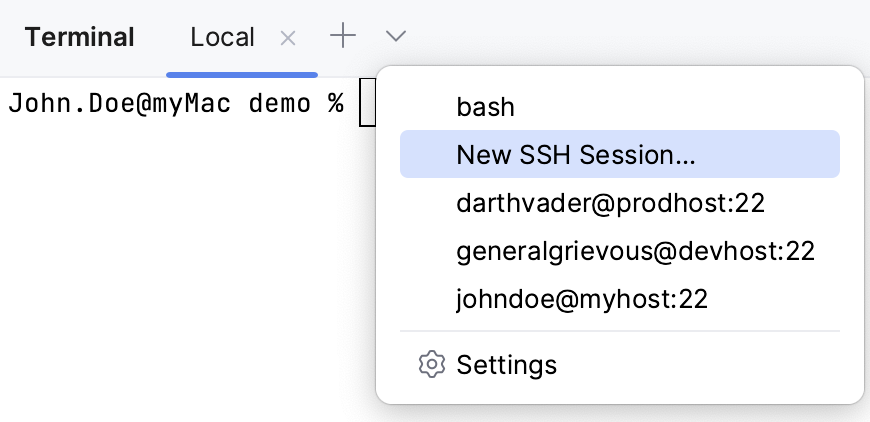
要终止连接,请单击终端选项卡。
重命名终端选项卡
右键单击该选项卡,然后从上下文菜单中选择“重命名会话” 。
提示
就像系统终端选项卡一样,您可以通过编程方式重命名 IntelliJ IDEA 终端选项卡。例如,
title MyTitle如果您的解释器是 Windows 命令提示符或echo -en "\033]0;MyTitle\a"bash 和 zsh,则使用。如果在“高级设置”中选中“显示应用程序标题”复选框,则此功能可用。
在终端中搜索
要在终端会话中搜索特定字符串,请按。这会搜索会话中的所有文本:提示、命令和输出。Ctrl0F
默认情况下,搜索不区分大小写。您可以单击搜索框中的 “匹配大小写”以使其区分大小写。
配置终端模拟器
按打开 IDE 设置,然后选择“工具”|“IDE”。终端。有关更多信息,请参阅终端设置。CtrlAlt0S
提示
对于高级设置,请选择高级设置并向下滚动到终端组。有关详细信息,请参阅高级设置:终端。
从终端运行 IDE 功能
您可以使用相关的 IDE 功能,例如实现此功能的工具窗口或对话框,而不是在集成终端中运行特定命令并读取控制台输出。例如,您可以从终端工具窗口启动 gradle 或 mvn 命令,并在运行或调试工具窗口中查看其输出。
从终端在“运行”或“调试”工具窗口中运行命令
在终端中键入命令并注意它是如何突出显示的。
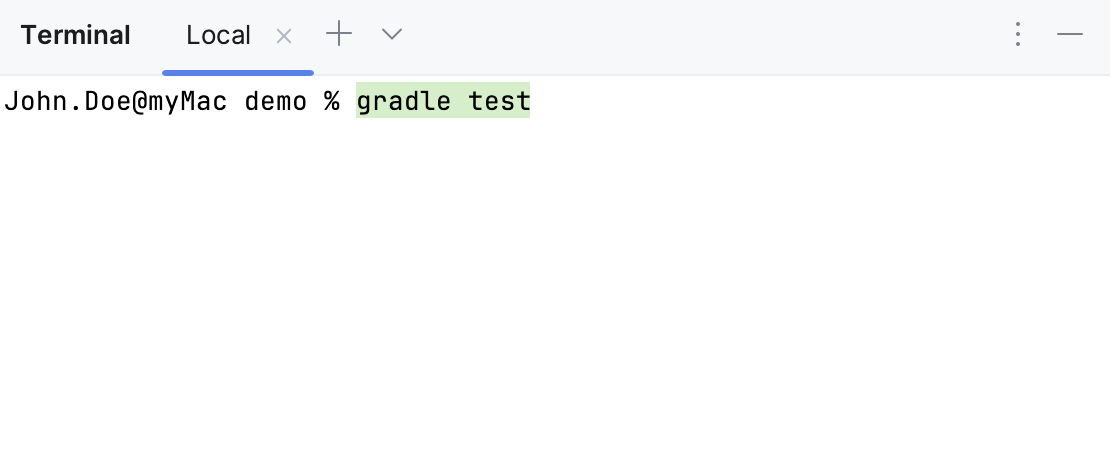
不要按在终端中运行命令,而是按打开相应的 GUI 元素。EnterCtrlEnter
要在调试工具窗口中运行命令,请按。CtrlShiftEnter
此功能还适用于Run Anything(按两次)识别的大多数命令,例如或取决于您安装的插件。要在调试模式下运行突出显示的命令(使用“调试”工具窗口而不是“运行”),请按。CtrlnpmrailsCtrlShiftEnter
禁用从终端运行 IntelliJ IDEA 命令
单击“终端”
工具窗口的标题栏,然后清除“使用 IDE 运行命令”选项。
或者,打开“设置”对话框 ( ),转至“工具”|“设置”。Terminal,然后清除使用 IDE 运行命令复选框。CtrlAlt0S
感谢您的反馈意见!